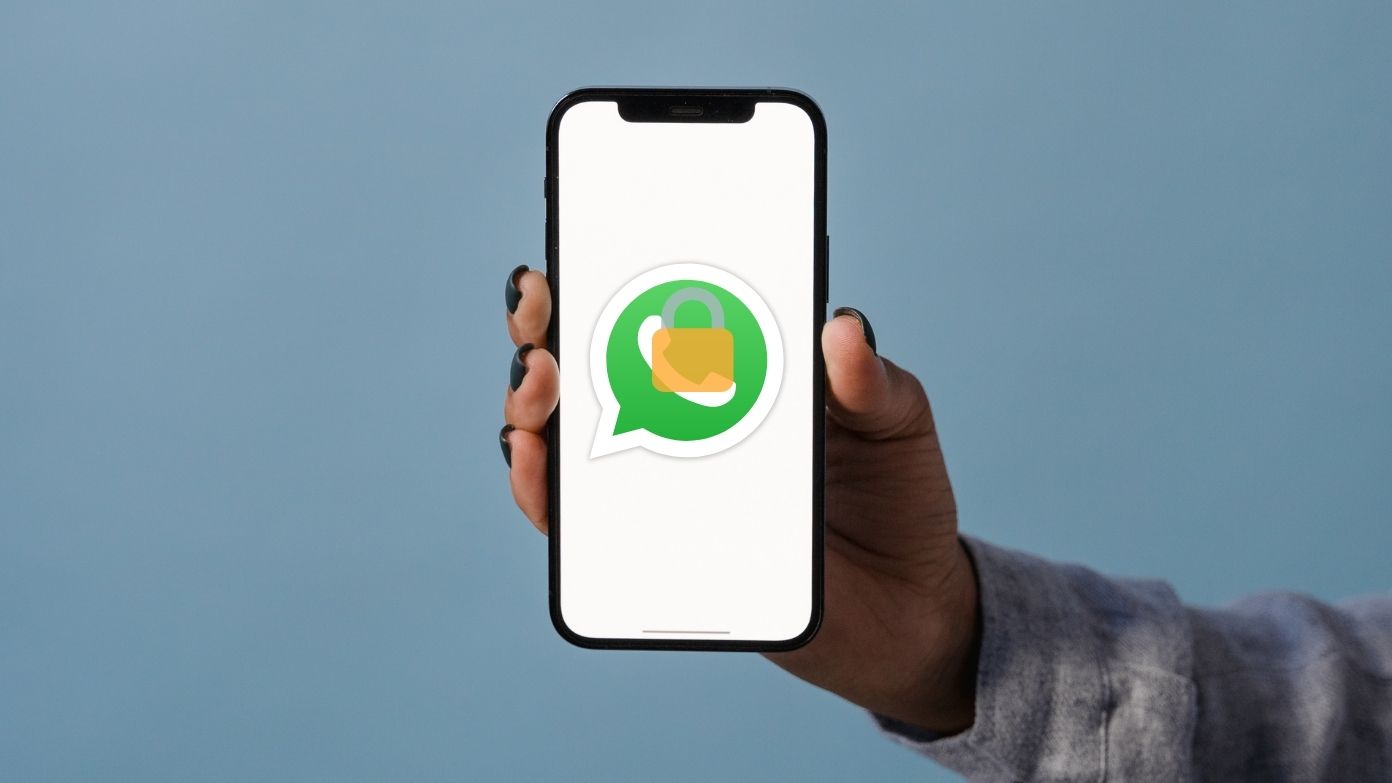
Si está muy preocupado por la privacidad de sus chats de WhatsApp, debe encontrar una manera de ocultarlos de los demás. Es posible que ya sepa que WhatsApp ofrece una función de bloqueo de pantalla, lo que significa que puede usar el método de bloqueo de pantalla de su teléfono en WhatsApp. Puede usar fácilmente el bloqueo de huellas dactilares en WhatsApp para Android, pero ¿qué pasa con el iPhone? En esta guía, le diré dos formas de bloquear WhatsApp en iPhone con Face ID o Touch ID.
Además, lea | 2 formas de usar dos cuentas diferentes de WhatsApp en tu iPhone
Formas de bloquear WhatsApp en iPhone
Uso de la configuración de privacidad de WhatsApp
1. Abra WhatsApp en su teléfono y toque Configuración en la parte inferior derecha.
2. Después de eso, seleccione Cuenta y toque Privacidad.
3. Aquí, desplácese hacia abajo y toque Bloqueo de pantalla en la parte inferior.
4. Ahora habilite la opción “Requerir Face ID” o “Requerir Touch ID”.
5. Por último, seleccione el límite de tiempo para el bloqueo de pantalla de las opciones dadas: “Inmediatamente, después de 1 minuto, después de 15 minutos o después de 1 hora”.
Eso es todo. Ahora su WhatsApp se bloqueará automáticamente y nadie podrá entrometerse en sus chats.
Use la función de límite de aplicaciones para bloquear WhatsApp
También puede usar la función de límite de aplicaciones de Screen Time para establecer un bloqueo en cualquier aplicación en el iPhone. Siga estos pasos para establecer un límite de tiempo para WhatsApp:
1. Vaya a la aplicación Configuración y seleccione Tiempo de pantalla.
2. Aquí, toque Límites de la aplicación y luego, en la página siguiente, toque Agregar límite.
3. Ahora ingrese su contraseña de tiempo de pantalla. O establezca un nuevo código de acceso si aún no lo ha usado.
4. Después de eso, verá una lista de categorías de aplicaciones y podrá seleccionar Social para WhatsApp.
5. Luego toque en WhatsApp y luego en Siguiente.
6. A continuación, puede establecer un límite de tiempo para la aplicación y tocar Agregar. También puedes personalizar los días para bloquear la aplicación.
Ahora, cuando termine el límite de tiempo establecido, WhatsApp se bloqueará. Puede extender el límite de tiempo tocando “Solicitar más tiempo” o tendrá que ingresar el código de acceso de tiempo de pantalla para desactivar el bloqueo por completo.
Estos fueron los métodos de trabajo para bloquear WhatsApp en iPhone. Para obtener más consejos sobre el iPhone, ¡estén atentos!
También puede seguirnos para obtener noticias tecnológicas instantáneas en noticias de Google o para obtener consejos y trucos, reseñas de teléfonos inteligentes y dispositivos, únase Grupo GadgetsToUse de Telegram o para los últimos videos de revisión suscríbase Canal de Youtube GadgetsToUse.












